word中如何将半角引号全部替换为全角引号
- 格式:doc
- 大小:22.50 KB
- 文档页数:2


【WPS】巧用替换将英文引号转为中文引号从网上下载的文档,经常会遇到所有的引号都是英文的双引号,即不分左右的半角引号("),阅读起来很不舒服。
如下面一段话:时云长在侧,孔明全然不睬。
云长忍耐不住,乃高声曰:"关某自随兄长征战,许多年来,未尝落后。
今日逢大敌,军师却不委用,此是何意?"孔明笑曰:"云长勿怪!某本欲烦足下把一个最紧要的隘口,怎奈有些违碍,不敢教去。
"云长曰:"有何违碍?愿即见谕。
"孔明曰"昔日曹操待足下甚厚,足下当有以报之。
今日操兵败,必走华容道;若令足下去时,必然放他过去。
因此不敢教去。
"想将其一次性全部替换成中文双引号,用一般的查找替换功能,不能实现左引号和右引号的对称,在网上搜索了很久,只找到一些用VBA编程来解决的方案,可惜我不懂VBA,也觉得这点小问题都要动用编程实在有些大材小用了。
通过不断摸索,终于探索出只用查找替换就能完成的方法:用WPS文字2007打开要处理的文档,把光标置于待处理文档的开始处,按下Ctrl+H,调出“查找和替换”对话框。
点一下“高级”按钮,勾选“使用通配符”选项,然后在“查找内容”框中键入“"*"”;在“替换为”框中键入““^&””。
实际键入的内容不含外边的引号,且键入的都是半角字符(如图)。
单击“全部替换”按钮。
现在,文档中的所有被引号引起来的地方都加了一对中文双引号,只是原来的直引号还没有去掉。
再次调出“查找与替换”对话框,在“查找内容”中输入一个直引号,删除“替换为”中的所有内容(即置空),点“全部替换”,即可一次性删除原来的直引号,好了,现在文档中的所有直引号就都变为双引号了。
对以上操作的说明以上的“替换”操作使用了两个通配符项目,它们是*和^&。
它们的含义如下:*:代表任意字符串。
^&:代表查找的内容。

全角与半角字符切换方法嘿,朋友们!咱今儿来聊聊全角和半角字符切换这档子事儿。
你说这全角和半角字符啊,就好像是一对性格不同的兄弟。
全角字符呢,就像是个敦实的大汉,占的地方大,胖乎乎挺可爱;半角字符呢,就是个精瘦的小伙儿,占地儿小,挺机灵的。
那怎么在电脑上把它们来回切换呢?不同的输入法可能有点不一样哦。
就拿常见的来说吧,一般在输入法的状态栏上就有个小按钮可以切换。
你想想看,就好像是一个小小的开关,轻轻一点,就从全角切换到半角,或者从半角切换到全角啦。
哎呀,你说这多方便呀!要是没有这个切换功能,那可就乱套了。
比如说你要输入一串数字,用全角的话,那数字就变得胖乎乎的,占了老大一块地方,多不整齐呀。
可要是用半角呢,那数字就乖乖地排好队,利利索索的。
还有啊,在输入英文的时候也是一样。
全角的英文那可真是“胖嘟嘟”的,看着都觉得占地方。
但半角的英文就不一样啦,小巧玲珑,整整齐齐。
你可别小瞧了这个小小的切换,它在很多时候都能派上大用场呢!比如说你在编辑文档的时候,要是不注意全角半角的切换,那出来的效果可能就会让你哭笑不得。
本来好好的一段文字,可能就因为几个全角字符变得奇奇怪怪的。
再比如说你在输入网址的时候,那必须得用半角字符呀,要是用了全角,那网址可就打不开啦,这不是耽误事儿嘛!我就遇到过一次,当时着急输入一个网址,结果没注意全角半角切换,怎么都打不开,急得我呀,满头大汗。
后来才发现是这个小问题,你说气人不气人。
所以呀,朋友们,一定要记住这个小小的切换方法哦。
平时多留意一下,养成习惯,就不会在关键时刻掉链子啦。
总之呢,全角和半角字符切换虽然是个小事情,但真的很重要呢!它就像是我们文字输入的小助手,能让我们的文字更加整齐、规范、好用。
大家可千万别小瞧了它呀,一定要把它掌握好,让它为我们的文字输入服务,让我们的文字变得更加漂亮、整齐、好读!怎么样,是不是觉得挺有意思的呀?赶紧去试试吧!。

计算机二级考试中全角半角的替换
以戴尔G5,win10系统为例,电脑全角和半角切换以下所示:
1、打开电脑,随便找一个文本,然后测试全角和半角,先给出一个测试结果。
2、笔记本上键盘有shift和空格键,按住shift然后再按空格键就可切换过来了。
该答案适用于戴尔大部分型号的电脑。
电脑全角和半角的区别如下所示:
视觉上的区别
一个半角符号占一个字符,比较窄,全角符号占据两个字符的位置,比较宽。
存储上的区别
一个半角符号占一个字节,一个全角符号占两个字节。
全角指一个字符占用两个标准字符位置,汉字字符和规定了全角的英文字符及国标GB2312-80中的图形符号和特殊字符都是全角字符,一般的系统命令是不用全角字符的,只是在作文字处理时才会使用全角字符,半角指一字符占用一个标准的字符位置。
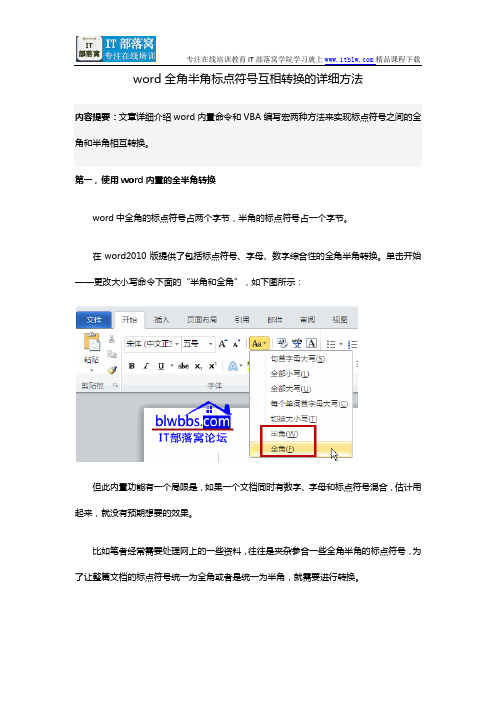
word全角半角标点符号互相转换的详细方法内容提要:文章详细介绍word内置命令和VBA编写宏两种方法来实现标点符号之间的全角和半角相互转换。
第一,使用word内置的全半角转换word中全角的标点符号占两个字节,半角的标点符号占一个字节。
在word2010版提供了包括标点符号、字母、数字综合性的全角半角转换。
单击开始——更改大小写命令下面的“半角和全角”,如下图所示:但此内置功能有一个局限是,如果一个文档同时有数字、字母和标点符号混合,估计用起来,就没有预期想要的效果。
比如笔者经常需要处理网上的一些资料,往往是夹杂参合一些全角半角的标点符号,为了让整篇文档的标点符号统一为全角或者是统一为半角,就需要进行转换。
很多朋友的第一想法就是使用word内置的功能,查找替换完成。
其实这个方法也是很好的,只是相对繁琐一点。
所有的标点符号差不多有27种左右,如果每种标点符号都需要处理一次,就需要进行27次查找替换。
本文的最终目的是想介绍一个批量转换标点符号的宏来实现全半角转换。
第二,全角标点符号批量转换为半角标点符号操作方法如下:1.在word中,按ALT+F11组合键,打开VBE编辑器,单击插入——模块,在右边的代码编辑窗口复制下面的代码,并关闭VBE。
2.回到word编辑界面,选中需要转换的区域,然后单击开发工具——宏(或者按ALT+F8键),打开“宏”对话框,选中“全角转换为半角”宏,单击“运行”命令,即可一次性将选中区域的全角标点符号批量转换为半角标点符号。
下面是具体的VBA代码,直接复制粘贴sub 至end sub结束的所有代码。
Sub 全角转换为半角()'使用前需先选中要替换的区域Dim fullshape, halfshape As String, i As Integer '定义fullshape(全角)、halfshape(半角)为字符串型,i为整数型fullshape = ",。

转?Word中英文引号替换技巧转 Word中英文引号替换技巧Word中英文引号替换技巧我们在编辑文章时,可能会遇到使用英文标点符号的文章。
为了规范文件编排,常常需要将此类文章放在Word中进行编辑处理,并把所有的英文标点符号转化为中文标点符号。
利用Word的替换功能,可以轻松转换大多数标点符号.但要将英文引号("")替换为中文引号(“”),由于Word分不清英文引号(")哪个是上引号,哪个是下引号,因此替换起来非常麻烦。
笔者经过多次实践分析之后,终于找到了分步替换的简单办法。
1.将指定的文章复制到Word中,将文中的任意一个英文引号复制到剪贴板中(编者注:用鼠标选中任意一个英文引号,然后按“Ctrl+C”组合键即可,此步一定不要省略)。
2.打开Word替换对话框,在查找框内输入("*")(英文引号和*号。
注意只输入括号内的符号,括号本身不要输入,下同),选中“使用通配符”,然后在替换框内输入(^&^c),C要小写。
把光标放在文档的开始处,单击“全部替换”,经过替换之后,我们看到文中所有的英文下引号都由单个(")变为双个("")了,这是为后面Word区分英文上引号和下引号打基础。
3.再次打开Word替换对话框,在查找框内输入(""),在替换框内输入中文下引号(”),把光标放在文档的开始处,单击“全部替换”。
4.在文档中输入一个中文上引号(“),并将其剪切到剪贴板中。
打开Word替换对话框,在查找框内输入("),在替换框内输入(^c),单击“全部替换”。
至此,完成了英文引号("")替换为中文引号(“”)的工作。
英文单引号替换的原理与双引号替换一样。
提示:如果你经常需要做这项工作,可以用Word的“宏”把整个过程记录下来。
具体步骤为:点击菜单栏“工具→宏→录制宏”,在宏名中输入“引号替换”,单击“确定”,然后开始上述替换操作,完成操作后单击“停止”。
WPS文档中转换全角半角符号的方法是什么
wps文档中的符号有半角符号和全角符号,为了让符号统一,该怎么转换成统一的半角符号或者全角符号。
以下是店铺为您带来的关于WPS文档中转换全角半角符号,希望对您有所帮助。
WPS文档中转换全角半角符号
1、将文章中的符号进行中英文的转化(或者说做全角/半角的转化)
2、Ctrl+H调出查找和替换的对话框
3、选择“查找”
4、在查找内容中输入[,。
、‘;、’],[文中出现的所有中文符号]
5、高级搜索-使用通配符
6、在以下范围中查找-主文档
7、这时文中的中文符号会被全波选中。
关闭查找和替换窗口。
8、在工具栏“开始”中找到“更改大小写”
9、更改大小-半角-确定。
10、最后结果
11、大家有时候可能会找不到更改大小这个工具。
其实他就在开始的工具栏里。
只是有时候会变成以下三种图标。
请点击倒三角更换即可。
龙源期刊网
全角变半角的完美替换法
作者:菠萝王
来源:《电脑知识与技术·经验技巧》2010年第08期
由于Word中的引号用法不太规范,造成不少朋友经常遇到这样的问题:将其它位置的文字
复制到Word后,里面的全角引号时常变成了半角,把人搞得焦头烂额。
如果这时你仅仅使用“替换”法来更正,替换得也会不太彻底,而且原文档中的全角引号也有可能变成半角。
自己手动去逐一修改,又显得太麻烦了点。
这该如何是好?现在教你一招,按照下面步骤来操作,便能轻松解决
以上难题。
步骤1,首先点击Word菜单中的“工具”,选择“自动更正选项”命令。
在打开的“自动更正”窗口中,选择“自动套用格式”标签,然后在下方“替换”栏下,把“直引号替换为弯引号”该项取消勾选(如图1),点击“确定”按钮退出。
步骤2,接着再在菜单中依次选择“编辑”→“替换”命令,单击“替换”标签,点击下方的“高级”按钮。
而后在“查找内容”栏中输入“"(*)"”,在“替换为”栏中键入““1””,并将“使用通配符”该项复选框勾中,点击“全部替换”按钮(如图2),这样一来,文档中的全部半角引号就成功替换为全角引号了。
步骤3,替换完毕后,因为这些引号使用的是“Times New Roman”英文字体,这里我们最后点
击Word上方的字体下拉框,从中选择“宋体”或是“新宋体”就大功告成了(如图3)。
友情提示:本文操作以Word2003为例,其它Word版本操作类似。
word中如何将半角引号全部替换为全角引号一、关闭“直引号替换为弯引号”单击“工具”→“自动更正选项”按钮。
单击“键入时自动套用格式”选项卡,清除“直引号替换为弯引号”复选框(如图2)。
最后单击“确定”按钮。
二、巧用“替换”命令进行操作单击“编辑”→“替换”命令。
在“查找内容”框中键入“"(*)"”;在“替换为”框中键入““\1””(如图3)。
实际键入的内容不含外边的引号,且键入的都是半角字符。
单击“更多”按钮,选中“使用通配符”复选框。
单击“全部替换”按钮。
现在,文档中的所有直引号就都变为双引号了。
不过,这些双引号是“Thoma”字体,这是一种英文字体,所以仍不是我们想要的中文全角引号。
现在,只要全选整篇Word文档,在“开始”选项卡的“字体”组的“字体”框中,单击一种需要的中文字体就万事大吉了。
三、对以上操作的两点说明1.关闭“直引号替换为弯引号”很关键关闭“直引号替换为弯引号”功能是上述“替换”操作关键,否则“替换”后得到的所有中文引号都是右引号,而并非左右引号成对出现。
2.“替换”操作用到的三个通配符项目以上的“替换”操作使用了三个通配符项目,它们是*、()和\n。
这三个通配符含义如下:*:代表任意字符串。
():1/ 2在查找时,可以使用小括号对通配符和文字进行分组,以指明处理次序,例如,可以通过键入“<(pre)*(ed)>”来查找“presorted”和“prevented”。
\n:在替换时,可使用\n通配符搜索表达式,然后将其替换为经过重新排列的表达式,例如,在“查找内容”框键入“(事)(倍)(功)(半)”,在“替换为”框键入“\1\4\3\2”,Word将找到“事倍功半”并将其替换为“事半功倍”。
2/ 2。
如何把英文的双此号(半角)变成中文(全角)的双引号?我们在编辑文章时,可能会遇到使用英文标点符号的文章。
为了规范文件编排,常常需要将此类文章放在Word中进行编辑处理,并把所有的英文标点符号转化为中文标点符号。
利用Word的替换功能,可以轻松转换大多数标点符号,但要将英文引号("")替换为中文引号(“”),由于Word分不清英文引号(")哪个是上引号,哪个是下引号,因此替换起来非常麻烦。
笔者经过多次实践分析之后,终于找到了分步替换的简单办法。
1.将指定的文章复制到Word中,将文中的任意一个英文引号复制到剪贴板中(编者注:用鼠标选中任意一个英文引号,然后按“Ctrl+C”组合键即可,此步一定不要省略)。
2.打开Word替换对话框,在查找框内输入("*")(英文引号和*号。
注意只输入括号内的符号,括号本身不要输入,下同),选中“使用通配符”,然后在替换框内输入(^&^c),C要小写。
把光标放在文档的开始处,单击“全部替换”,经过替换之后,我们看到文中所有的英文下引号都由单个(")变为双个("")了,这是为后面Word区分英文上引号和下引号打基础。
3.再次打开Word替换对话框,在查找框内输入(""),在替换框内输入中文下引号(”),把光标放在文档的开始处,单击“全部替换”。
4.在文档中输入一个中文上引号(“),并将其剪切到剪贴板中。
打开Word替换对话框,在查找框内输入("),在替换框内输入(^c),单击“全部替换”。
至此,完成了英文引号("")替换为中文引号(“”)的工作。
英文单引号替换的原理与双引号替换一样。
【友情提示】如果你经常需要做这项工作,可以用Word的“宏”把整个过程记录下来。
具体步骤为:点击菜单栏“工具→宏→录制宏”,在宏名中输入“引号替换”,单击“确定”,然后开始上述替换操作,完成操作后单击“停止”。
word中如何将半角引号全部替换为全角引号
一、关闭“直引号替换为弯引号”
单击“工具”→“自动更正选项”按钮。
单击“键入时自动套用格式”选项卡,清除“直引号替换为弯引号”复选框(如图2)。
最后单击“确定”按钮。
二、巧用“替换”命令进行操作
单击“编辑”→“替换”命令。
在“查找内容”框中键入“"(*)"”;在“替换为”框中键入““\1””(如图3)。
实际键入的内容不含外边的引号,且键入的都是半角字符。
单击“更多”按钮,选中“使用通配符”复选框。
单击“全部替换”按钮。
现在,文档中的所有直引号就都变为双引号了。
不过,这些双引号是“Tho m a”字体,这是一种英文字体,所以仍不是我们想要的中文全角引号。
现在,只要全选整篇W o r d 文档,在“开始”选项卡的“字体”组的“字体”框中,单击一种需要的中文字体就万事大吉了。
三、对以上操作的两点说明
1.关闭“直引号替换为弯引号”很关键
关闭“直引号替换为弯引号”功能是上述“替换”操作关键,否则“替换”后得到的所有中文引号都是右引号,而并非左右引号成对出现。
2.“替换”操作用到的三个通配符项目
以上的“替换”操作使用了三个通配符项目,它们是*、()和\n。
这三个通配符含义如下:
*:代表任意字符串。
():在查找时,可以使用小括号对通配符和文字进行分组,以指明处理次序,例如,可以通过键入“<(p r e)*(ed)>”来查找“pr e s o rt e d”和“pr e v ent e d”。
\n:在替换时,可使用\n通配符搜索表达式,然后将
其替换为经过重新排列的表达式,例如,在“查找内容”框键入“(事)(倍)(功)(半)”,在“替换为”框键入“\1\4\3\2”,W o r d将找到“事倍功半”并将其替换为“事半功倍”。